Sådan ændres hurtigt Safari's standardsøgemaskine i OS X

Er du træt af at grave i Safari's indstillinger for at ændre standard søgemaskinen? Grave ikke mere, der er en meget nemmere måde! Hvis du kan lide at bruge forskellige søgemaskiner, eller bare ikke vil bruge Google, så er der en meget hurtigere måde at ændre den fra placeringslinjen.
For at ændre standard søgemaskinen på Safari, skal du normalt skal først åbne præferencerne og derefter klikke på "Søg", ændre søgemaskinen og derefter afslutte præferencerne.

Denne metode er lidt besværlig, hvis du vil ændre standard søgemaskinen med jævne mellemrum . Faktisk er det nemmere at bare gå til den faktiske hjemmeside og søge derfra.
Der er en meget nemmere måde. Alt du skal gøre er at åbne Safari, klik på placeringslinjen, og tryk derefter på mellemrumstasten. De tilgængelige søgemaskineoptioner (Google, Yahoo, Bing og DuckDuckGo) vises i en rulleliste. Du ved, hvem der er standard, fordi der er en markering ved siden af den. I det følgende eksempel er Google standard søgemaskinen.

Når vi vælger Yahoo, ser vi dog, at der er placeret et afkrydsningsfelt ved siden af det, hvilket angiver, at det er den nye standard søgemaskine.
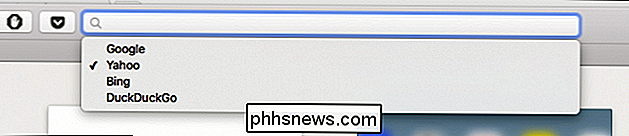
Denne ændring er vedvarende, hvilket betyder, at det vil forblive på den måde, indtil du ændrer det igen, hvilket du igen kan gøre ved blot at trykke på Space og gøre det. Desværre er der ingen enkel måde at tilføje søgemaskiner på, selv om der ikke er rigtig så mange gode bortset fra de fire, der følger med Safari.
Men hvis du nogensinde vil søge let fra Safari's positionslinje ved hjælp af noget andet end Google, nu kan du med et par klik.

Sådan stopper du Apple Pay fra åbning på din iPhone hele tiden
Hvis du ikke bruger Apple Pay, er der ingen grund til, at du skal se den på din iPhone's låseskærm hver gang du ved et uheld dobbeltklikker på knappen Home. Sådan slår du den genvej af, mens du stadig giver adgang til Apple Pay, når du har brug for det. Apple Pay kan være praktisk, især hvis du kan finde forhandlere, der accepterer det.

Sådan sprænger du din iPhone eller iPad
Hvis du har sekunder tanker om at jailbreaking din iOS-enhed, kan du nemt fjerne det og gå tilbage til normalitet. mange vejledende vejledninger siger, at du skal sætte din iOS-enhed i genopretning eller DFU-tilstand, men det er faktisk slet ikke tilfældet. Faktisk er det meget nemmere end det - du skal bare slette din enhed og derefter genoprette den fra en backup.



